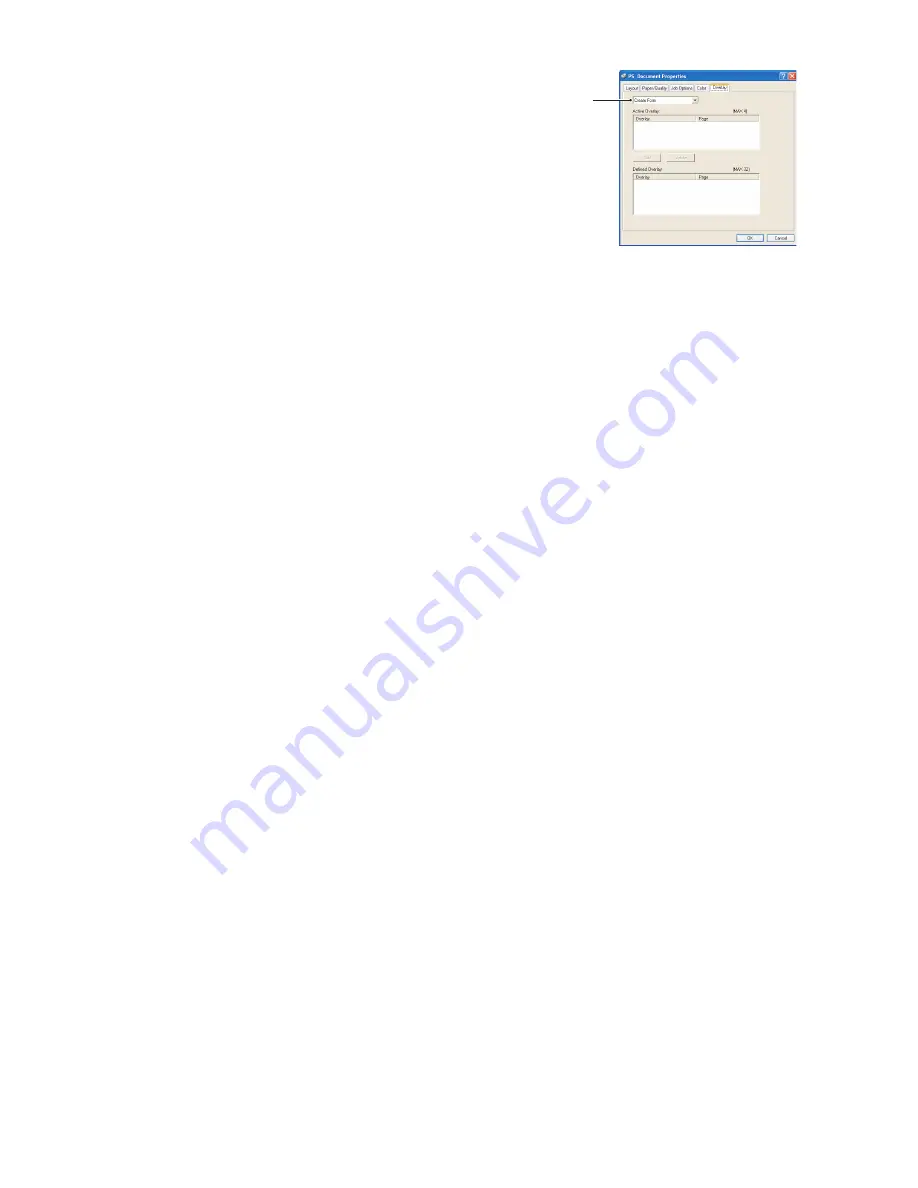
Sobreposições e macros (apenas Windows) > 60
6.
Na guia Overlay (Sobreposição), selecione
Create
Form
(Criar formulário) na lista suspensa (4).
7.
Clique em
OK
para fechar a janela “Document
Properties” (Propriedades do documento).
8.
Clique em
OK
novamente para fechar a caixa de
diálogo de impressão.
9.
Quando solicitado a especificar um nome para o
arquivo de impressão, escolha um nome relevante,
com a extensão .PRN.
10.
Feche o aplicativo.
C
RIE
E
BAIXE
O
PROJETO
1.
No menu
Iniciar
do Windows, inicie o aplicativo
Storage Device Manager
(SDM) e
permita que detecte a impressora.
2.
Clique em
Projects
→
New Project
(Projetos > Novos projetos).
3.
Clique em
Projects
→
Add File to Project
(Projetos > Adicionar arquivo ao projeto).
4.
Selecione
PRN Files(*.prn)
na lista suspensa
Files of Type
(Arquivos do tipo).
5.
Navegue até a pasta onde os arquivos .PRN estão armazenados e selecione um ou
mais arquivos para incluir no conjunto de sobreposições.
É possível ter mais de um arquivo de impressora (.PRN) em um projeto. Por exemplo,
um para as folhas de rosto e outro para as demais páginas. Se necessário, use
técnicas padrão do Windows (teclas Shift ou Ctrl) para selecionar vários arquivos
simultaneamente.
6.
Clique em
Open
(Abrir) para adicionar os arquivos ao projeto atual.
7.
Quando uma caixa de mensagem abrir confirmando que um arquivo de filtro foi
criado, clique em
OK
para fechar a mensagem.
8.
A janela do projeto exibirá um arquivo .HST para cada arquivo de impressora
adicionado. Anote com atenção cada um dos nomes. Anote-os
exatamente
como
aparecem, pois há discriminação entre maiúsculas e minúsculas, e eles serão
necessários mais tarde.
9.
Escolha
Projects
→
Save
Project
(Projetos > Salvar projeto) e digite um nome
relevante (por ex.: “Papel timbrado para carta”) para que possa reconhecê-lo mais
tarde se quiser modificá-lo.
10.
Escolha
Projects
→
Send Project Files to Printer
(Projetos > Enviar arquivos do
projeto para a impressora) para transferir o projeto para a impressora.
Se a impressora estiver equipada com um disco rígido, o SDM transferirá
automaticamente os arquivos para o disco. Caso contrário, o SDM transferirá os
arquivos para a memória Flash. Se a impressora tiver um disco rígido, mas for
preferível transferir o arquivo para a memória Flash, clique duas vezes no nome do
arquivo na janela do projeto e, em
Volume
, digite
%Flash0%
e clique em
OK
.
11.
Quando a mensagem “Command Issued” (Comando emitido) aparecer confirmando
que a transferência foi concluída, clique em
OK
para limpar a mensagem.
4
Содержание B410D
Страница 1: ......
















































